- iPhone 16e - ellenvetésem lenne
- Xiaomi 15 - kicsi telefon nagy energiával
- Mobil flották
- Prohardver app (nem hivatalos)
- Samsung Galaxy S24 Ultra - ha működik, ne változtass!
- Poco F6 5G - Turbó Rudi
- Magisk
- Samsung Galaxy S25 Ultra - titán keret, acélos teljesítmény
- Fotók, videók mobillal
- Azonnali mobilos kérdések órája
-

Mobilarena
A Microsoft Excel topic célja segítséget kérni és nyújtani Excellel kapcsolatos problémákra.
Kérdés felvetése előtt olvasd el, ha még nem tetted.
Új hozzászólás Aktív témák
-

Mutt
senior tag
válasz
 artiny
#16865
üzenetére
artiny
#16865
üzenetére
Hello,
most egy olyan függvényt keresek ami megtalalja abszolut ertekben a 2 legnagyobb erteket
Excelbarát megoldása rendben műkődik, amíg a számok között nincs ismétlődés (esetedben is csak akkor van gond, ha a maximum pl. 9 többször szerepel).
Ha ez nem okoz gondot, akkor NAGY(tartomány;2) kell neked, ha CSE függvényként viszed fel akkor még a segédoszlopra, ahova az abszolút értéket teszed sincs szükség:
{=NAGY(ABS(tartomány);2)}
Ha viszont tényleg a második legnagyobb szám kell, akkor kell egy segédoszlop vagy egy UDF.
A segédoszlopba (pl. B1) ez a képlet kell (adatok A1.A8-ban vannak):
=(ABS(A1)<>MAX(ABS(MAX($A$1:$A$8));ABS(MIN($A$1:$A$8))))*ABS(A1)A segédoszlop maximuma lesz a 2. legnagyobb érték, amit keresel.
üdv.
-

Mutt
senior tag
válasz
 atillaahun
#16876
üzenetére
atillaahun
#16876
üzenetére
Hello,
Olyan függvény van, ami megszámolja, hogy bizonyos karakter/kifejezés hányszor szerepel egy cellában?
Erre a megoldás, hogy megszámolod mennyivel lett rövidebb a szöveged, ha törőlted belőle a kivánt karakter(eke)t.
A képlet (A1-ben az eredeti szöveg, B1-ben a keresendő karakter(ek):
=(HOSSZ(A1)-HOSSZ(HELYETTE(A1;B1;"")))/HOSSZ(B1)üdv.
-

Mutt
senior tag
Hello,
...megnézni munkafüzetek füleinek a színét és egy meghatározott munkafüzet azonos nevű munkafüzeteinek a fül színét beszínezi...
Ezt tudod használni.
Sub Colorize()
Dim arrayColor() 'lapnev és lapszín megnevezése
Dim wbActual As Workbook
Dim c As Long, i As Long
Dim fileName As String
Const refFile As String = "c:\reference.xlsm" 'referencia fájl neve helye
Const filePath As String = "c:\list\" 'módosítandó fájlok helye
Const fileExt As String = "*.xls" 'módosítando fájlok kitejesztése
'a referencia alapján megjegyezzük a lapneveket és színeket
Set wbActual = Workbooks.Open(refFile)
ReDim arrayColor(1 To 2, 1 To wbActual.Sheets.Count)
With wbActual
For c = 1 To .Sheets.Count
arrayColor(1, c) = .Sheets(c).Name
arrayColor(2, c) = .Sheets(c).Tab.Color
Next c
End With
wbActual.Close
'végeztünk a referencia fájllal
fileName = Dir(filePath & fileExt, vbNormal)
'végigmegyünk a mappában lévő fájlokon
Do While Len(fileName) > 0
Set wbActual = Workbooks.Open(filePath & fileName)
With wbActual
For c = 1 To .Sheets.Count
For i = 1 To UBound(arrayColor, 2)
'ahol a lap neve egyezik ott szinezünk
If .Sheets(c).Name = arrayColor(1, i) Then
.Sheets(c).Tab.Color = arrayColor(2, i)
End If
Next i
Next c
End With
wbActual.Save
wbActual.Close
fileName = Dir
Loop
End Subüdv.
-

Mutt
senior tag
válasz
 Aladaar
#16814
üzenetére
Aladaar
#16814
üzenetére
Hello,
2. adott egy táblázat, aminek az egyik oszlopában ha rászűrök egy-egy értékre, akkor azt szeretném, hogy az az érték látszódjon a táblázat felett egy külön cellában is.
Csak makróval megy és ha több kijelölésed van akkor is csak az első mutatja, itt a minta.
A szűrő feletti cellába tedd ezt (a filter tartományom A2:A11 volt):
=IF(SUBTOTAL(3;A$2:A$11)="";"";FilterCriteria(A$2))A kód pedig:
Public Function FilterCriteria(rng As Range) As String
Dim Filter As String
On Error GoTo Finish
With rng.Parent.AutoFilter
If Intersect(rng, .Range) Is Nothing Then GoTo Finish
With .Filters(rng.Column - .Range.Column + 1)
If Not .On Then GoTo Finish
If .Criteria1 <> "" Then Filter = .Criteria1
End With
End With
Finish:
FilterCriteria = Replace(Replace(Filter, "*", ""), "=", "")
If Filter = "" Then FilterCriteria = ""
End Functionüdv.
-

Mutt
senior tag
Hello,
lappy megoldása tökéletes. Az összes kereső függvénnyel (FKERES, HOL.VAN) az a gond, hogy csak 1 találatot add vissza, neked viszont akár több is kellene, ezt megoldani csak trükkösen lehet.
B90-be menjen ez:
=INDEX($A$57:$N$80;HOL.VAN($E$84;$A$57:$A$80;0);4)
B91-be ez:
=INDEX($A$57:$N$80;HOL.VAN($E$84;$A$57:$A$80;0)+1;4)
D95-be ez:
=INDEX($A$57:$N$80;HOL.VAN($E$84;$A$57:$A$80;0);9)
D96-ba ez:
=INDEX($A$57:$N$80;HOL.VAN($E$84;$A$57:$A$80;0)+1;9)Az INDEX helyett akár az ELTOLÁS függvény is használható.
Alternatív megoldás az INDIREKT függvénnyel.
B90:
=INDIREKT("D"&VÁLASZT(HELYETTE($E$84;".";"");57;59;61;63;65;67;69;71;73;75;77;79))
B91:
=INDIREKT("D"&VÁLASZT(HELYETTE($E$84;".";"");57;59;61;63;65;67;69;71;73;75;77;79)+1)
D95:
=INDIREKT("I"&VÁLASZT(HELYETTE($E$84;".";"");57;59;61;63;65;67;69;71;73;75;77;79))
D96:
=INDIREKT("I"&VÁLASZT(HELYETTE($E$84;".";"");57;59;61;63;65;67;69;71;73;75;77;79)+1)üdv.
-

Mutt
senior tag
Hello,
Nincs Acrobat-om, de azt írják a General fülön van.
Még ezeket is nézd át:
- Javascript -> Enable Acrobat Javascript.legyen kikapcsolva
- Security (Enhanced) -> Automatically trust sites from my Win OS security zones. kikapcsol
- Trust Manager category -> Allow opening of non-PDF file attachments with external applications kikapcsolüdv.
-

Mutt
senior tag
válasz
 buksi_90
#16766
üzenetére
buksi_90
#16766
üzenetére
Hello,
Mivel a formázást is akarod vinni, ezért a linkelt és a cvs megoldás nem műkődik, mivel azok csak adatokat visznek át.
Egyelőre nem látok más megoldást,
1. minthogy rejtve nyitod meg a fájlokat és viszed át az adatokat/formátumokat vagy
2. minden input fájl mentésekor automatikusan létrehozol egy másolatot egy neked tetsző helyen és onnan dolgozol és ezek után törlöd a másolatot (előnye, hogy ekkor csak azokkal a fájlokkal fogsz dolgozni, amelyekben volt változás és nem fogsz összeakadni az éles fájllal ha éppen meg van nyitva).üdv.
-

Mutt
senior tag
válasz
 Excelbarat
#16747
üzenetére
Excelbarat
#16747
üzenetére
Hali,
Tényleg nem látszik nagyszámnak, de jó ha tudod hogy HA függvénnyel max. 64 (2007-esnél régebbi verziókban pedig csak 7) elágazást/szintet tudsz lekezelni.
üdv.
-

Mutt
senior tag
válasz
 Excelbarat
#16739
üzenetére
Excelbarat
#16739
üzenetére
Hali,
Vagy a VÁLASZT (CHOOSE) függvényt is használhatod.
=VÁLASZT(A1;"EZ";"AZ";"AMAZ")Ez azonban az üres cellára hibát fog adni, amit le tudsz kezelni pl. így:
=VÁLASZT(HA(ÜRES(A1);4;A1);"EZ";"AZ";"AMAZ";"")üdv.
-

Mutt
senior tag
válasz
 dellfanboy
#16734
üzenetére
dellfanboy
#16734
üzenetére
-

Mutt
senior tag
válasz
 paisacha
#16721
üzenetére
paisacha
#16721
üzenetére
Hello,
Ha jól értem, akkor a másik füzet megfelelő (vagy A, vagy B, vagy C) lapjáról kell neked az X24-es cella tartalma az I8-ba.
2 megoldás is van, de mindegyiknek van egy kis hátulütője.
- INDIREKT függvény: ezzel egyszerű lenne, de bezárt munkafüzeten nem műkődik
=INDIREKT("[Book1.xlsx]"&H8&"!$x$24")- alap keresés függvényekhez (pl. index/fkeres/hol.van stb.) pedig kell egy segédszámítás; itt valójában nem kell számolni, hanem egy segéd helyre (én egy elrejthető lapra tettem) be kell linkelni a másik füzet értékeit.
A kereső függvénnyel pedig erről a lapról kell kiválasztani az értéket.
=INDEX(Segéd!$A$1:$C$2;2;HOL.VAN(D!H8;Segéd!$A$1:$C$1))üdv.
-

Mutt
senior tag
Hali,
A hiányzik (és további hibaüzeneteket) ezzel tudod eltávolítani:
Selection.SpecialCells(xlCellTypeFormulas, 16).Select
Selection.ClearContentsAz 1900.01.00 pedig valójában 0-t tartalmazó dátumformátumú cella, ezt használhatod.
'kiválasztjuk a számokat tartalmazó cellákat
Selection.SpecialCells(xlCellTypeConstants, 1).Select
'végigmegyünk rajtuk
For Each cella In Selection
If cella.Value = 0 Then cella.Clear
Next cellaüdv.
-

Mutt
senior tag
válasz
 Vladek83
#16700
üzenetére
Vladek83
#16700
üzenetére
Hali,
Csináltam én is egy változatot, innen le tudod tölteni.
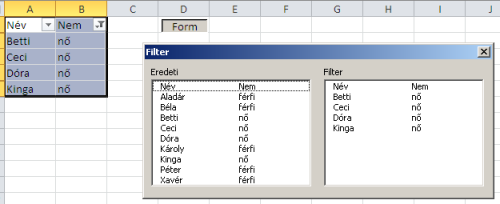
A kód pedig:
Private Sub UserForm_Initialize()
Dim cella
Dim elso As Boolean
'kijelöljük a filter tartományt
Range(ActiveSheet.AutoFilter.Range.Address).Select
'több oszlopos listbox-hoz tudnunk kell hogy melyik oszlopot töltjük éppen
elso = True
'a kijelölés elemeit elkezdjük feldolgozni
For Each cella In Selection
'csak a látható (el nem rejtett) cellák érdekelnek minket
If cella.EntireRow.Hidden = False Then
'hozzáadjuk a cella értékét a listához
If elso Then
ListBox2.AddItem CStr(cella.Value)
elso = False
Else
ListBox2.List(ListBox2.ListCount - 1, 1) = CStr(cella.Value)
elso = True
End If
End If
Next cella
End Subüdv.
-

Mutt
senior tag
-

Mutt
senior tag
Hali,
Sikerült megoldani végülis, de a lényeg az volt hogy adott 3 oszlop.
Az első oszlopban 1 cella van aminek az értéke: DU
A második oszlopban 33-45-ig vannak számok.
A harmadik oszlopban 00-16-ig vannak számok.
A harmadik oszlopban 00-99-ig vannak számok.Lemaradtam róla, de azért felraktam 2 megoldást ide.
Az egyik makró For...Next ciklusokkal, szabadon választható elválasztó jellel.
Sub Cartesian()
Dim cimke1 As Long, cimke2 As Long, cimke3 As Long, cimke4 As Long
Dim c1 As Long, c2 As Long, c3 As Long, c4 As Long
Dim sor As Long
sor = 1
'megszámoljuk mindegyik részt hányszor kell ismételni
cimke1 = WorksheetFunction.CountA(Range("A:A"))
cimke2 = WorksheetFunction.CountA(Range("B:B"))
cimke3 = WorksheetFunction.CountA(Range("C:C"))
cimke4 = WorksheetFunction.CountA(Range("D:D"))
If cimke1 * cimke2 * cimke3 * cimke4 > Rows.Count Then
MsgBox "Egy lapra nem fér ki minden kombináció (" & cimke1 * cimke2 * cimke3 * cimke4 & ")!"
End If
Application.ScreenUpdating = False
For c1 = 1 To cimke1
For c2 = 1 To cimke2
For c3 = 1 To cimke3
For c4 = 1 To cimke4
Cells(sor, "G") = Cells(c1, "A") & Cells(1, "E") & Cells(c2, "B") & Cells(1, "E") & Cells(c3, "C") & Cells(1, "E") & Cells(c4, "D") & ""
sor = sor + 1
Next c4
Next c3
Next c2
Next c1
Application.ScreenUpdating = True
End SubA másik valójában nem makró, hanem egy sima lekérdezés Accessben, amely azon alapul hogyha nincsenek a táblák összekötve akkor az RMDBS descartes-szorzatot (cartesian product) fog visszaadni, amely az összes lehetséges kombinációt tartalmazza.
üdv.
-

Mutt
senior tag
Hali,
Plusz tartományt kellene másolni (E9:E26) ami a 9-14 sorba illesztené be és utána jönne a fent látható tartomány de a 15. sortól illesztené be. Egy kijelöléssel és egy másolással nemigen lehetséges.
Az E9:E26-os tartomány 17 soros, nem fog beleférni a 9-14 sorok közé!
A kódod magját kell duplikálnod az új tartomány másolásához.
For lap = 1 To Worksheets.Count
'az újabb tartomány másolása
Sheets(lap).Range("E9:E26").Copy
ActiveWindow.ActivatePrevious
Cells(9, oszlop_gy).Select
Selection.PasteSpecial Paste:=xlPasteValues
ActiveWindow.ActivateNext
'a régi tartomány másolása a 15. sorba
Sheets(lap).Range("G5:G197").Copy
ActiveWindow.ActivatePrevious
Cells(15, oszlop_gy).Select
Selection.PasteSpecial Paste:=xlPasteValues
ActiveWindow.ActivateNext
oszlop_gy = oszlop_gy + 1
Nextüdv
-
-

Mutt
senior tag
válasz
 Vladek83
#16479
üzenetére
Vladek83
#16479
üzenetére
Hello,
Formázásokat átviszi, ha a kódban az értékek másolása elé mégberakod, hogy:
'formátumok másolása is
Selection.PasteSpecial Paste:=xlPasteAllUsingSourceThemeAzonban ezzel nem biztos hogy tényleg mindent másol amire neked sükséged van, ezért inkább egy sima másolat készítését javasolnám. Ebben már a fájlneve kérdés is benne van.
Sub Masolat2()
Dim FileExt As String 'aktuális fájl kiterjesztése
Dim FileName As String 'aktuális fájl neve
Dim inputFileName As String 'felhasználó által megadott név
Dim FileExtension
Const BackupLocation As String = "C:\Temp" 'ebbe a mappába mentjük
Const masolando As String = "Sheet1" 'ezen nevű munkalapot mentjük
If MsgBox("Szeretnél másolatot készíteni?", vbYesNo, "Másolat") = vbYes Then
'kiterjesztés meghatározása
FileExtension = Split(ThisWorkbook.Name, ".")
FileExt = "." & FileExtension(UBound(FileExtension))
'az aktuális fájlnévet javasoljuk alapértelmezettnek
FileName = Left(ThisWorkbook.Name, Len(ThisWorkbook.Name) - Len(FileExt))
'és még kiegészítjük a mai dátummal
FileName = FileName & "_" & Format(Date, "YYYYMMDD")
'bekérjük a nevet
inputFileName = InputBox("Kérlek add meg a fájlnevét:", "Mentés másként", FileName)
'mentünk ha van név
If inputFileName <> "" Then
'megnézzük hogy létezik-e a célkönyvtár, ha nem akkor létrehozzuk
If Dir(BackupLocation, vbDirectory) = "" Then
MkDir BackupLocation
End If
'mentünk ha még nincs ilyen névvel fájl
If Dir(BackupLocation & "\" & inputFileName & FileExt) = "" Then
'mentünk
ActiveWorkbook.SaveCopyAs BackupLocation & "\" & inputFileName & FileExt
Call MsgBox("Fájl elmentve " & inputFileName & " névvel.", vbOKOnly, "Mentés")
Else
Call MsgBox(inputFileName & " már létezik!", vbExclamation, "Hiba")
End If
End If
End If
End Subüdv.
-

Mutt
senior tag
Hello,
...külső excel táblából fkeres-sel összeszedett adat megjelenik, míg ugyanezen adatból a szumha hibát ad...
SZUMHA mellett még ugyanígy érintettek a SZUMHATÖBB (SUMIFS), DARABTELI (COUNTIF), DARABHATÖBB (COUNTIFS), DARABÜRES (COUNTBLANK) és INDIREKT függvények is, vagyis bezárt fájlokon nem működnek. A Microsoft úgy gondolja, hogy ennek így kell lennie http://support.microsoft.com/kb/260415
Alternatív megoldások a lenti képlet helyett:
=SZUMHA([A.xlsx]Munka1!$A:$A;A2;[A.xlsx]Munka1!$B:$B)- szorzatösszeg használata
=SZORZATÖSSZEG(([A.xlsx]Munka1!$A:$A=A2)*1;[A.xlsx]Munka1!$B:$B)- CSE képletben a SZUM és HA használata
{=SZUM(HA([A.xlsx]Munka1!$A:$A=A2;[A.xlsx]Munka1!$B:$B))}üdv.
-

Mutt
senior tag
válasz
 Vladek83
#16452
üzenetére
Vladek83
#16452
üzenetére
Hello,
...csak egy adott lapot szeretnék menteni, egy megadott helyre ( képleteket nem, csak értékeket ..
Csináltam egy általánosat, amelyet könnyen tudsz magadnak beállítani.
Sub Masolat()
Dim FileExt As String 'aktuális fájl kiterjesztése
Dim FileName As String 'aktuális fájl neve
Dim FileExtension
Const BackupLocation As String = "C:\Archive" 'ebbe a mappába mentjük
Const masolando As String = "Sheet1" 'ezen nevű munkalapot mentjük
If MsgBox("Szeretnél másolatot készíteni?", vbYesNo, "Másolat") = vbYes Then
'összes cella másolása
Sheets(masolando).Cells.Copy
'új munkafüzet létrehozása
Workbooks.Add
'értékek másolása
Selection.PasteSpecial Paste:=xlPasteValues
'felkészülés a mentésre
'megnézzük hogy létezik-e a célkönyvtár, ha nem akkor létrehozzuk
If Dir(BackupLocation, vbDirectory) = "" Then
MkDir BackupLocation
End If
'filekiterjesztés meghatározása
FileExtension = Split(ThisWorkbook.Name, ".")
FileExt = FileExtension(UBound(FileExtension))
'az aktuális fájlnévet használjuk mentendőhöz
FileName = Left(ThisWorkbook.Name, Len(ThisWorkbook.Name) - Len(FileExt) - 1)
'és még kiegészítjük a mai dátummal
FileName = FileName & "_" & Format(Date, "YYYYMMDD")
'mentés XLSX formátumban (a többi típus a súgóban vagy http://msdn.microsoft.com/en-us/library/office/ff198017.aspx)
ActiveWorkbook.SaveAs FileName:=BackupLocation & "\" & FileName, FileFormat:=xlOpenXMLWorkbook
'bezárjuk az új ablakot
ActiveWindow.Close
Call MsgBox("Fájl elmentve " & FileName & " névvel.", vbOKOnly, "Mentés")
End If
End Subüdv.
-

Mutt
senior tag
válasz
 alexnowan
#16449
üzenetére
alexnowan
#16449
üzenetére
Hello,
...miért autómatikusan a bal szélső oszlopot látom csak a Row értékek között?
Utána olvasva ez és a többi felvetésed is szándékosan van így több adatforrás esetén.
A http://www.contextures.com/xlPivot08.html oldalon adnak pár megoldást, többnyire külsó adatforrásként elérve az adatsorokat megszűnik a korlátozás.üdv.
-

Mutt
senior tag
Hello,
Amit érdemes lenne még módosítanod az, hogy ne a SelectionChange eseménykor fusson a makró, hanem az Change eseménykor.
A mostani megoldás akkor is lefut, ha a lapon nncs változás csak egyik cellából egy másikba mész.
A SelectionChange pl. akkor lehet hasznos, ha a cella módosítás előtti értékére van szükséged.Ha a másolandó tartományban nincs képlet, akkor a Cut metódus 1 lépésben megcsinálja neked ami kell.
pl. Range("L2:M2").Cut Destination:=Sheets("cel").Range("B2")
üdv.
-

Mutt
senior tag
Hello,
Ha nem megy felülről, akkor próbáld meg alulról.
A Sheets("Munka1").Range("A:A").End(xlDown).Offset(1, 0).Select rész helyett használd ezt
Sheets("Munka1").Range("A" & Rows.Count).End(xlUp).Offset(1, 0).SelectSajnos egyszerú megoldás az utolsó használt cellára/sorra/oszlopra nincs Excelben, mivel be tudnak zavarni az üres sorok, a szűrők, a rejtett oszlopok. Ezen az oldalon van pár tipp azért.
üdv.
-

Mutt
senior tag
Hello,
...amikor a "next" második köre következik, akkor a kapott eredményeket A2-től D2-ig rakosgassa, majd a harmadik körben A3-tól D3-ig, és így tovább....
Használd a Cells(sor, oszlop) tulajdonságot.
pl. a lenti példa az elsö 15 sor első 4 oszlopába tesz egy véletlen számot.
For sor = 1 To 15
For i = 1 To 4
Cells(sor, i) = rnd()
Next i
Next sorMásik megoldás lehet ez:
For sor = 1 To 15
Range("A" & sor & ":" & "D" & sor) = Rnd()
Next sorA lényeg a "A" & sor, amely A1, A2 stb. hivatkozást állít elő.
üdv.
-

Mutt
senior tag
Hello,
Tisztán képletekkel számolva itt van az én megoldásom.
4 megoldás is lehet, nagyjából a hasznossági sorrendben pedig.
1. Kimutatás (Pivot): előnye, hogy automatikusan bővíti az új nevekkel, üzletekkel a kimutatást. Hátránya nagyon nincs.
2. SZORZATÖSSZEG (Sumproduct): a hosszú képletek miatt a szerkesztése rizikós
3. SZUMHATÖBB (Sumifs): hasonló mint a 2-es opció, csak Excel 2007 vagy újabbal műxik.
4. Adatbázisfüggvények (Dsum): érthetőbb képletek azonban a feltéleket külön ki kell írni.A Pivot kivételével az összes megoldásban ha egy új név/üzlet szerepel, akkor azokat kézzel fel kell venni,
a képletek gond nélkül másolhatóak.üdv.
-

Mutt
senior tag
Hello,
Pár kérdés:
1. Korábban rendben működött ez a fájl a gépeden?
2. Nem lett törölve program a gépedről?A gond, hogy a VBA nem találja a refernciák között a keressett függvénykönyvtárat.
Egy próbát megér, hogy VBA Editor-ban a Tools -> References opcióban megnézed, hogy van-e a listában Xtable vagy Winwidgets és hogy be vannak-e pipálva.Ha nincs ilyened akkor rossz hír, hogy a fájlod használhatatlan lesz, hiszen a makró benne vmit csinál, de nem fog neki menni.
"Kikapcsolni" úgy lehet, hogy a makrót eltünteted a fájlból. Ezt megteheted ha:
1. Nem engeded futtatni a makrót. Régi Excelekben a biztonsági szintet magasra teszed és újranyitod a fájlt, akkor ha nem aláírt a makró nem fog futni. Újabbaknál elég ha egy másik helyre mented és újranyitod, ekkor megkérdezi hogy engeded-e futtatni a makrót.
2. Makrót nem tartalmazó formátumban mented a fájlt.
3. Kikommentezed a fájlban a makrót, így nem lesz mit futtatnia.
4. Kitörlöd a makrót a fájlból.Javasolt biztonsági másolatot készítened a 2 és 4-es pontok előtt.
üdv.
-

Mutt
senior tag
válasz
 Delila_1
#16384
üzenetére
Delila_1
#16384
üzenetére
Sziasztok,
Hadd osszak meg én is 3 ide vágó trükköt.Egyik sem saját találmány.
1.
Az első legyen egy kattintás nélkül, dinamikusan változtatható grafikon.
Az eredeti innen van: http://chandoo.org/wp/2011/07/20/interactive-dashboard-using-hyperlinks/Ide felraktam egy mintát és hogy hogyan lehet megcsinálni.
2.
A másik trükk hasonlóan műkődik mint az 16384-es hozzászólásban megadott minta ahol egy objektumot elrejtünk vagy felfedünk attól függően, hogy mit választott a felhasználó.Az eredeti koncepció a www.clearlyandsimply.com blogról való, és bemutatja hogy mit lehet tenni ha túl sok oszlop van, és nem akarunk folyamatosan görgetni hogy lássuk a képernyőről "lelógó" értékeket.
A lényeg, hogy egy automatikusan felugró kis ablakban (ez valójában egy szövegdoboz) mindig megmutatja a sor nem látható értékét.Itt az eredeti fájl.
A saját megoldást nagyon átdolgoztam, megosztani nem tudom, de az ötlet innen jött.3.
Ez a megoldás az Excel 2010-ben bevezett kimutatás szeletelőt (Pivot - Slicert) használja. Szerintem nem sokan ismerik, miközben nagyon könnyen lehet interkatív kimutatásokat készíteni vele.A http://chandoo.org/wp/2010/12/08/dynamic-dashboard-video-tutorial/ oldalon láthatjátok.
üdv.
-

Mutt
senior tag
válasz
 mr.nagy
#16335
üzenetére
mr.nagy
#16335
üzenetére
Hello,
Delila_1 megoldása mellett én is csináltam egy lehetséges megoldást. Felraktam ide.
A logikát leírom amit használ. Két lépésben fut neki.
1. Első lépésben ugyanazt csinálom, mint Delila_1 vagyis az abszolút értékben azonos helyeken cseréket végzek.
2. A második lépésben pedig megnézem hogy hol van a legnagyobb hiány ás azt kezdem el feltölteni minél több helyről (mindig a legkisebb készlettel rendelkező raktárt használva, így a lehető legtöbb raktárt nullázom le).Használata egyszerű: állj rá arra a sorra amelyikkel számolni akarsz és kattints a gombra. Az eredmény lapra kerül a végső állapot és a mozgások a jobb oldali táblázatba.
üdv.
-

Mutt
senior tag
válasz
 Roley_05
#16322
üzenetére
Roley_05
#16322
üzenetére
Hello,
Esetleg nem tudja vki hogy hol/hogyan lehet kikapcsolni az automatikus dátumformátum felismerést?
Nincs erre beállítás, nem tudod kikapcsolni....mivel amerikai formátum, ezért pontosvessző helyett pont van...
Ez műkődhet a kódodban:
myvalue = cdbl(replace(replace(oldvalue,",",""),".",","))Az amerikai ezres elválasztó(ka)t (,) előbb eldobjuk, majd a tizedespontot cseréljük tizedesvesszőre.
üdv.
-

Mutt
senior tag
válasz
 q13579
#16284
üzenetére
q13579
#16284
üzenetére
Hello,
Van egy 800.000 sorból álló állományom, amelyből szeretnék törölni bizonyos szűrés alapján, azonban teljesen megakad a gépem.
Kezdesz közeledni az Excelben maximálisan kezelhető mennyiséghez, ezért vagy használod
- az ingyenes PowerPivotot (amely egy min MSSQL beépülő Excelbe), letöltés.
- vagy átrakod adatbáziskezelőbe (Access, MSSQL).Ebben az esetben én Access-be beolvastatnám a fájlt. Ott kidobálnám a felesleges rekordokat és exporttal Excel-be visszaraknám a végeredményt.
Ilyen nagy adatmennyiségnél már ne bízd magad Excel-re. Pár indok:
- 10 000-nél több egyedi rekordot nem tud filterrel kezelni az Excel,
- adatok keresése sokkal lassabb,
- az Excel fájl könnyebben sérülhet mentéskor,
- több adattípust ismer egy adatbázis,
- párhuzamosan többen is hozzátudnak férni az adatbázishoz,
- jogosultságok jobban kezelhetők adatbázis rendszerekben.üdv.
-

Mutt
senior tag
válasz
 csferke
#16283
üzenetére
csferke
#16283
üzenetére
Hello,
Ezzel a képlettel (Delilától kaptam) az A oszlop adja az adatokat de nem veszi figyelembe az utolsó bejegyzés utáni üres sorokat.
=OFFSET(Kupci!$A$2;0;0;COUNTA(Kupci!$A:$A)-1;1)Hogyan tudom megadni ezt a tartományt, listanevet (KupciNaziv), hogy ez szerepeljen a legördülőben az érvényesítéshez?
A névkezelőben a fenti függvényhez rendelj egy nevet. A Formula fülön a Name Manager opcióval tudod ezt megtenni. A példámban a "lista" nevet adtam neki.
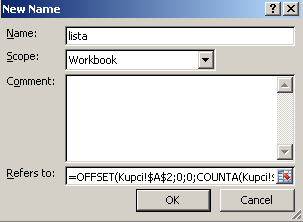
Az(oka)t a cellá(ka)t ahol az eredeti képletet használtad módosítsd, hogy a forrás ezentúl "=lista" legyen.
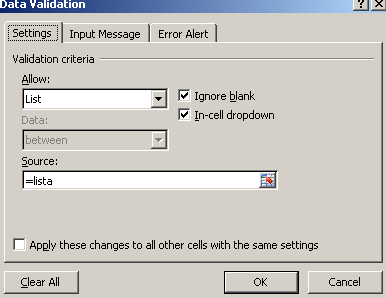
Ez a módosítás már műkődik a makróval további módosítás nélkül.
üdv.
-

Mutt
senior tag
válasz
 Excelbarat
#16235
üzenetére
Excelbarat
#16235
üzenetére
Hello,
A 2. kérdésedet megválaszolták; a nem használt sorokat/oszlopokat egyszerűen elrejtettem.
Az 1. kérdésedre a válaszom, hogy nem igazán tudod felgyorsítani ezzel sem a grafikon rajzolást.
Ami azonban még is tud segíteni:
Tudsz saját grafikon sablonokat létrehozni, így ha mindegyik grafikon úgyanúgy nézhet ki, akkor ez már segítség, csak a forrásokat/adatosorokat kell változtatnod.üdv.
-

Mutt
senior tag
válasz
 macimeister
#16233
üzenetére
macimeister
#16233
üzenetére
Hello,
Ez alkalmas lehet egy excelbe amiben tudom követni a havi villanyfogyasztást?
Természetesen ezzel is megoldható ez, mivel ahogy mondtad nem szabályos időközönként jönnek majd az adatok.Kerestem neten már kész táblázatot, de nem adott érdemlegest.
Ezt neked kell felépítened, mivel te tudod hogy mit akarsz elérni.pl. Én is vezetem a közműveket, mondjuk én havonta 2x fixen írom fel az adatokat és abból számolok egy 30 napra eső fogyasztást, így nekem nem bonyolult a táblázatom.
A-oszlopban a dátumom van, B-ben az aktuális leolvasás, C-ben az előző leolvasához képesti fogyás (ez egyszerű kivonás) és a D-ben a 30 napra kalkulált fogyás amely a dátumokat is figyeli.üdv.
-

Mutt
senior tag
válasz
 macimeister
#16229
üzenetére
macimeister
#16229
üzenetére
Hello,
Ilyet makróval lehet megoldani, mivel a MOST() [NOW()] függvényt az Excel mindig újraszámolja.
A 15876-os hozzászólásban van egy kész megoldás.
A Target.Column = 2 helyett neked Target.Column = 1 kell mivel ez jelenti az A-oszlopot.
A Range(Target.Address).Offset(, 3) helyett pedig Range(Target.Address).Offset(, 1) kell mivel ez lesz a B-oszlop.üdv.
-

Mutt
senior tag
válasz
 Excelbarat
#16221
üzenetére
Excelbarat
#16221
üzenetére
Hello,
Nem teljesen ide tartozik (ámbár ha az 500 adatsorból számolhatóv vhogy hogy éppen hányat kell megjeleníteni, akkor segíthet!), de a grafikonokat nem csak fix adatokból, hanem dinamikus tartományokból is lehet rajzolni.
Nekem pl. van egy heti riportom, amely ahogy halad előre az év egyre több adatot tartalmaz. A grafikonra az újabb adatok a dinamikus tartományoknak köszönhetően mindig felkerülnek maguktól.
Felraktam ide egy mintát, ahol pl. ki lehet választani hogy mely heteket jelenítsen meg a grafikon. Egy ilyen grafikon egy dashboard kezdete is lehet.
üdv.
-

Mutt
senior tag
válasz
 Gandalf80
#16176
üzenetére
Gandalf80
#16176
üzenetére
Hello,
...egy legördülő listából válassza ki a megfelelő települést a felhasználó?
Megoldható az ELTOLÁS (OFFSET) függvénnyel.
Ha C2-ben van a kiválasztandó irányítószám és A és B oszlopokban az irányítószám és a település, akkor ezt a függvényt használd az érvényesítés (validation) forrásának:=ELTOLÁS($B$1;HOL.VAN(C2;$A:$A;0)-1;0;DARABTELI($A:$A;C2))
Ennek a megoldásnak az a hátránya, hogy az igénylőnek akkor is ki kell választania az értéket a legördülő listából, amikor csak 1 találat van.
Ezért csináltam 2 makrót használó megoldást is neked, amely ezeket ki tudja küszöbölni.
Az egyszerűbb megoldásnál (F2 és G2-es mező) a fenti megoldás van makróval kiegészítve, ami ha
- nincs találat kiírja azt vagy
- egyértelmű találatnál a keresett értéket és
- ha több találat van akkor pedig kírja hogy válasszanak.Ennek a program kódja:
Private Sub Worksheet_Change(ByVal Target As Range)
If Target.Address = Range("F2").Address Then
'megszámoljuk hány találatunk van
Select Case WorksheetFunction.CountIf(Range("A:A"), Range("F2"))
Case 0
'F2-es cellától jobbra kiírjuk a választ
Range("F2").Offset(, 1).Value = "Nem található település"
Case 1
Range("F2").Offset(, 1).Value = WorksheetFunction.VLookup(Range("F2"), Range("A:B"), 2, False)
Case Is > 1
Range("F2").Offset(, 1).Value = "Válassz a listából!"
End Select
End If
End SubA másik megoldás (F10 és G10-ben), annyival több hogy több találat esetén fel dob egy ablakot, amiből választhat a felhasználó.
Feltettem ide a mintát.
üdv.
-

Mutt
senior tag
válasz
 csferke
#16166
üzenetére
csferke
#16166
üzenetére
Hello,
...viszont olyan cella is amelyben legördülő listából kellene kiválasztani...
Az alap INPUTBOX-al nem tudod ezt megoldani, de készíthetsz egy sajátot is. Ehhez kell egy Userform amire egy ComboBox-ot kell tened. Ez képes legördülő listákat kezelni.A minta fájlomat feltettem ide.
A makró lényege lent látható:
Private Sub UserForm_Initialize()
Dim vErvenyesitesTipusa
Me.Caption = Title
Me.lPrompt = Prompt
On Error Resume Next
'az érvényesítés 0 és 7 közötti értéket vagy hibát vehet fel
vErvenyesitesTipusa = ActiveCell.Validation.Type
'attól függően hogy melyik érvényesítés van kicsivel másabb lesz a beviteli lap
Select Case vErvenyesitesTipusa
Case 3 'xlValidateList = legördülő lista
Me.cbBevitel.RowSource = ActiveCell.Validation.Formula1 'a combobox-nak megadjuk az érvényesítés tartományát
Me.cbBevitel = ActiveCell.Value 'kitesszük a korábbi értéket
Case Else
Me.cbBevitel.ShowDropButtonWhen = fmShowDropButtonWhenNever 'letiltjuk a legördülő nyilat
Me.cbBevitel = ActiveCell.Value 'kitesszük a korábbi értéket
End Select
End SubRemélem a minta segít a megoldásban.
üdv.
-

Mutt
senior tag
Hello,
A logaritmikus ábrázolás mellett van pár egyéb megoldás is azon esetekre amikor a számok között túl nagy eltérés van.
.
Mintaként feltöltöttem ide egy ilyet.Ezeken az oldalakon be is mutatják, hogyan műkődnek:
http://peltiertech.com/WordPress/broken-y-axis-in-excel-chart/http://tushar-mehta.com/excel/newsgroups/broken_y_axis/tutorial/index.html
http://www.andypope.info/charts/brokencolumn.htmüdv.
-

Mutt
senior tag
válasz
 Geryson
#16066
üzenetére
Geryson
#16066
üzenetére
Hello,
Ez azt jelenti, hogy többször is szerepel ugyanaz az érték (dátum és EUR kombináció) a listádban.
Megoldás, hogy elosztod azzal az értéket ahányszor szerepel. Ezt a DARABHATÖBB (COUNTIFS) függvénnyel tudod, vagyis:
=SZORZATÖSSZEG((Forrás!A:A='2013'!B3)*1;(Forrás!H:H="EUR")*1;Forrás!K:K)/DARABHATÖBB(Forrás!A:A;'2013'!B3;Forrás!H:H;"EUR)
vagy a SZUMHATÖBB-et is használhatod a SZORZATÖSSZEG helyett:
=SZUMHATÖBB(Forrás!K:K;Forrás!A:A;'2013'!B3;Forrás!H:H;"EUR")/DARABHATÖBB(Forrás!A:A;'2013'!B3;Forrás!H:H;"EUR)
üdv.
-

Mutt
senior tag
válasz
 Geryson
#16061
üzenetére
Geryson
#16061
üzenetére
Hello,
A 16049-es hozzászólásomban adok 2 megoldást ilyen esetre.
Az egyik a SZORZATÖSSZEG (SUMPRODUCT) függvény használata. Ez segédoszlop nélkül is műkődik.
Nagyvonalakban vmi ilyen kell neked:
=SZORZATÖSSZEG((dátum oszlop=dátum feltétel)*1;(pénznem oszlop = EUR)*1;árfolyam oszlop)A másik pedig valamelyik kereső függvény (FKERES, HKERES, KERES vagy HOL.VAN) egy segédoszlop (vagy sor) használatával.
üdv.
-

Mutt
senior tag
válasz
 Regirck
#16059
üzenetére
Regirck
#16059
üzenetére
Hello,
Szövegfüggvényekkel át tudod alakítani az adatokat, hogy számolni tudjon vele az Excel,
pl. az E3-as cellára ez visszaadja amire szükséged van:=HAHIBA(KÖZÉP(E3;SZÖVEG.KERES("-";E3)+1;HOSSZ(E3)-SZÖVEG.KERES("-";E3))-BAL(C3;SZÖVEG.KERES("-";E3)-1);0)
Ennek a lényeg a SZÖVEG.KERES("-";E3") ami megadja hogy hanyadik karakter a kötőjel.
Ezek után már csak ki kell keresnünk ami ez után van (ezt a KÖZÉP függvénnyel tettem) és ki kell vonni belőle a kötőjel előtti értéket (a BAL függvényes részt).Szóval egy napra megvan a függvény és már csak a maradék 6 napra kell másolni és kész is vagy.
Nem másolom be ide, mivel nagyon hosszú.Azonban van egy másik javaslatom: használj makrót; egy UDF (User Defined Function) nagyon meg tudja könnyíteni a munkát. A makró elég rövid:
Function NapiOrak(Adat As Range) As Integer
Dim cella As Range
Dim Ido 'itt fogjuk tárolni a szétszedett időt
Const Elvalaszto As String * 1 = "-" 'állítható elválasztó
NapiOrak = 0
For Each cella In Adat
'ha a cella értéke OFF vagy ÜRES akkor nem számoljuk (0 óra)
If cella.Value <> "OFF" And cella.Value <> "" Then
'az aktuális cellát az elválasztó alapján felbontjuk
Ido = Split(cella, Elvalaszto)
'halmozzuk a számolt órákat, a felbontott idő felső és alsó értékét vesszük csak
NapiOrak = NapiOrak + Ido(UBound(Ido)) - Ido(LBound(Ido))
End If
Next cella
End FunctionEzt használva az I3-ban a képleted már csak ennyi lesz:
=NapiOrak(B3:H3)
D13-ban pedig
=NapiOrak(D3:D12)
Feltettem ide a mintát.
üdv.
-

Mutt
senior tag
válasz
 Excelbarat
#16053
üzenetére
Excelbarat
#16053
üzenetére
Hello,
Innen leszedheted.
A fájl arra készült, hogy egy adott, heti órarendből a kiválasztott tantárgyat kiemelje.
üdv.
-

Mutt
senior tag
Hello,
A SZORZATÖSSZEG (SUMPRODUCT) fügvénnyel tudod ezt megoldani. Az I5-be ezt írd:
=SZORZATÖSSZEG(($A:$A=$H5)*1;($B:$B=I$4)*1;$C:$C)..vagy ha vérprofiként másoknak is akarsz imponálni, akkor ezt:
=SZORZATÖSSZEG(--($A:$A=$H5);--($B:$B=I$4);$C:$C)Az egyedüli "hátránya", hogy akkor is nullát kapsz ha az adott kombináció nincs az oszlopban.
A másik megoldás a fenti hátrányt kiküszöböli, de kell hozzá egy plusz oszlop (amit akár el is rejthetsz).
A megoldás vmelyik keresés (FKERES vagy HOL.VAN) függvény használata, azonban ezek csak 1 feltétel szerint tudnak keresni, ezért a keresési feltételeket össze kell vonnod egy külön oszlopban.
pl. a D-oszlopban egy egyszerű összefűzése az A és B oszlopoknak megteszi.
Erre a keresési feltételre lehet már pl. egy HOL.VAN (MATCH) függvényt tenni és az eredményt INDEX vagy ELTOLÁS (OFFSET) függvénnyel kirakni.
=INDEX($C:$C;HOL.VAN($H5&I$4;$D:$D;0))Itt már menni fog, hogy azon kombinációk amelyek nem szerepelnek ott a #HIÁNYZIK (#N/A) értéket kapod, ezt pedig már tudod formázni a HAHIBA (IFERROR) vagy hasonló függvényekkel.
A kész fájlt letöltheted innen.
üdv.
-

Mutt
senior tag
válasz
 Csontoshun
#16008
üzenetére
Csontoshun
#16008
üzenetére
Hello,
Ahogy poffsoft írta az FKERES (Vlookup) függvény kell neked.
pl. K5-be ez mehet =FKERES(I5;B:G;6;0)Az alábbi módon műkődik:
- a B:G tartomány első oszlopában (ez ugyebár az B oszlopban lévő index) megkeresi azt a sort ahol az I5 cellával egyező érték van,
- ebből a sorból a 6-ok értéket adja vissza (ez a G oszlopban lévő számok),
- a 0 a végén azt mondja meg hogy csak pontos egyezésnél ad vissza értéket.üdv.
-

Mutt
senior tag
válasz
 Excelbarat
#16004
üzenetére
Excelbarat
#16004
üzenetére
Hello,
..már a 2013-as office-al csináltad? vagy miért .xlsb a kiterjesztés?
2010-es Excelben készült, az .xlsb a bináris formátuma az újabb Exceleknek (hasonló mint a régi .xls).
Előnye hogy kisebb helyet foglal és gyorsabban is dolgozik vele az Excel, tartalmazhat makrót is. A hátránya viszont hogy zárt formátum, tehát más nem MS Office csomagok nem 100%-osan támogatják....hiába csinálom tömbfüggvényként nem jön össze 1 sornál...
Pedig jól csinálod tehát CSE (Control + Shift + Enter) a bevitele; én is csak az első sorra vittem be aztán lehúztam a többi sorra és csinálta rendesen.
Nem tudom nálad miért nem akarja magától.üdv.
-

Mutt
senior tag
válasz
 Dumamatyi
#16003
üzenetére
Dumamatyi
#16003
üzenetére
Hello,
Feltételes formázással (Conditional formatting) tudod megtenni a színezéseket. Mindegyik esetben a MA() [TODAY()] függvényre lesz szükséged. A példákban a B1-es cellában van a határidő, ezen a cellán állva kell beállítatni a feltételes formázást a lenti függvényeket használva és a hozzájuk tartozó kitöltési színt kiválasztva.
...adott határidő lejárata előtt 1 hónappal sárgává...
=$B$1-MA()<31...határidő lejáratakor...
=MA()>=$B$1üdv.
-

Mutt
senior tag
válasz
 -Mike-
#16000
üzenetére
-Mike-
#16000
üzenetére
Hello,
Többen is dobtak be jó megoldásokat, én is csináltam egy változatot rájuk. Innen letölthető.
A tökéletes DARABTELI (COUNTIF) megoldás helyett azonban egy array (tömb) képletet használtam, mivel rövidebb annál. Pl. a skandinávnál (7 szám esetén már elég látványos).
DARABTELI változat:
=DARABTELI(C2:I2;$J$1)+DARABTELI(C2:I2;$K$1)+DARABTELI(C2:I2;$L$1)+DARABTELI(C2:I2;$M$1)+DARABTELI(C2:I2;$N$1)+DARABTELI(C2:I2;$O$1)+DARABTELI(C2:I2;$P$1)Array változat:
{=SZUM(DARABTELI(C2:I2;$J$1:$P$1))}Az array változat pont úgy működik mint a normál, csak nem egy értéket, hanem egy tömböt add vissza.
pl. {0;1;1;0;0,0;0} ami azt mondja hogy a második és harmadik húzott számot eltaláltuk, a többit nem.
Ezeket már csak össze kell adni a végeredményhez.A skandinávnál mivel lehet a gépi és kézi-húzásban is találatunk, ezért ott lehet számolni mindkettőre a találatokat. Vagy a képleteket összevonva egy oszlopban (a példámban S) számolni és kiválasztani a jobbat.
A Jóker-en biztos van rövidebb megoldás, de rövidítve leírom hogy mit alkottam:
1. Összefűzöm (a &-jel lehet használni az ÖSSZEFŰZ függvény helyett) előbb az utolsó 2 számot, majd összehasonlítom a szintén összefűzött 2 referencia (tipp) számokkal. Az eredmény vagy IGAZ vagy HAMIS lesz (1 vagy 0 számokkal).
2. Az eredményt szorzom 2-vel, hogy tudjam ha 2 találatom van. Az eredmény lehet 0=2x0 vagy 2=2x1.
3. Összefűzöm a 3 utolsó számot és a 3 refernciát, szintén összehasonlítom és az eredményt szorzom 3-al.
4. Ezt végigcsinálom 6-ig.
5. A kapott számokból kiválasztom a maximumot, így tudjuk meg hogy mennyi volt a maximális egyezés.üdv.
-

Mutt
senior tag
válasz
 lacid90
#15981
üzenetére
lacid90
#15981
üzenetére
Hello,
A megadott adatok alapján faragtam a kódon és felraktam egy mintát ide.
A kód pedig így néz ki, továbbra is egy Backup munkalapra menti a módosításokat:
Option Explicit
Public vEredeti 'ez tartalmazza majd az eredeti értéket
Private Sub Worksheet_Activate()
'ha megnyitjuk a lapot akkor egyből jegyezzük meg hogy mi van a B1 cellában
vEredeti = ActiveSheet.Range("B1").Value
End Sub
Private Sub Worksheet_Change(ByVal Target As Range)
Const vBackupSheet As String = "Backup"
Dim vLastRow
Dim wsNew As Worksheet
Dim wsCurrent As String
'ha a C1 cella értéke 0 vagy üres
If ActiveSheet.Range("C1").Value = 0 Or ActiveSheet.Range("C1").Value = "" Then
'megnézzük hogy létezik-e a munkalap ahova a korábbi értékeket mentjük
On Error Resume Next
Set wsNew = Worksheets(vBackupSheet)
If Err Then
wsCurrent = ActiveSheet.Name
Set wsNew = Sheets.Add
With wsNew
.Name = vBackupSheet
'ha akarod akkor a lenti sorral rejtetté tudod tenni a lapot
'.Visible = xlSheetHidden
End With
Sheets(wsCurrent).Activate
End If
'megnézzük hogy melyik az utolsó sor a backup munkalapon
vLastRow = Application.WorksheetFunction.CountA(ThisWorkbook.Sheets(vBackupSheet).Range("A:A")) + 1
'ha már nincs a munkalapon több üres sor akkor leállunk a naplózással
If vLastRow > ThisWorkbook.Sheets(vBackupSheet).Rows.Count Then
MsgBox "Nincs több hely a mentésre!", vbOKOnly, "Hiba"
Exit Sub
End If
'adunk egy fejlécet a backup munkalapnak
If vLastRow = 1 Then
ThisWorkbook.Sheets(vBackupSheet).Range("A" & vLastRow) = "Eredeti érték"
vLastRow = vLastRow + 1
End If
'mentjük az eredeti értéket és hogy melyik cellából jött
ThisWorkbook.Sheets(vBackupSheet).Range("A" & vLastRow) = vEredeti
End If
End Sub
Private Sub Worksheet_SelectionChange(ByVal Target As Range)
'ha az A1 cellára lépünk, csak akkor jegyezzük meg a B1 értékét
If Target.Address = "$A$1" Then
vEredeti = ActiveSheet.Range("B1").Value
End If
End SubAmi pluszt beletetettem, hogy a munkalap megnyitásakor már megjegyzi az eredeti értéket, mivel előfordulhat az az esete hogy éppen az A1 cellában állsz és az értéket felülírod mozgás nélkül.
Fontos, hogy a makró csak akkor műkődik ha az A1 cellába mindig visszamész, vagyis ha mindig a szerkesztősorban változtatod a cella értékét akkor nem fog műkődni mert a cellából nem mész el.üdv.
-

Mutt
senior tag
válasz
 lacid90
#15975
üzenetére
lacid90
#15975
üzenetére
Hello,
Hogyan lehet egy cella értékét eltárolni úgy, hogy lenullázás után is valahol megmaradjon az értéke.
A munkalap SelectionChange és Change eseményére kell tenned makrókat.
A Change csak akkor fut le amikor a cella értéke már megváltozott, itt a korábbi értéket már nem látod, ezért érdemes amikor a cellát kiválasztod (ez a SelctionChange) megjegyezni a korábbi értéket.Feltöltöttem egy lehetséges megoldást ide
http://www.filedropper.com/15975backupPróbáltam több logikát is beépíteni, amit a kommentek alapján akár te is ki tudsz ütni.
1. Nyit egy új munkalapot (Backup névvel) és oda menti az eredeti értéket, vmint a módosult cella címét.
2. Csak akkor ment, ha a cella tényleg megváltozik, ha ugyanaz kerül be akkor nem ment. Ha erre nem tartasz igényt akkor töröld ezt a részt:
vEredeti <> Target.Resize(1, 1).Value
3. Nem ment akkor sem, ha üres cella volt eredetileg. Ha ez sem kell, akkor ezt vedd ki:
And vEredeti <> ""
4. Ha egy cellában egy képlet van, akkor a képletet másolja és nem az eredményét. Ha ezzel nem akarsz élni, akkor a SelectionChange-ben csak ez legyen:
vEredeti = Target.Resize(1, 1).Value
bFuggvenytTartalmaz = FalseHátrányok:
1. Érvényesítést (Data Validation-t) használó celláknál nem megy.
2. Több cella egyidejű módosításakor csak a tartomány bal felső sarkában lévő cellára megy (ennek kikerülésére a második lapon próbáltam egy másik megoldást is csinálni, de az sem 100%-os).
3. Nem teszteltem túl, ezért lehet benne hiba.Itt a kód, ha a fájl már nem lenne letölthető:
Option Explicit
Public vEredeti 'ez tartalmazza majd az eredeti értéket
Public bFuggvenytTartalmaz As Boolean 'ez akkor lehet hasznos ha függvényből jön a cella érték
Private Sub Worksheet_Change(ByVal Target As Range)
Const vBackupSheet As String = "Backup"
Dim vLastRow
Dim wsNew As Worksheet
Dim wsCurrent As String
'ha az eredeti és az új érték eltér és eredetileg nem üres volt a cella akkor módosítunk
If vEredeti <> Target.Resize(1, 1).Value And vEredeti <> "" Then
'megnézzük hogy létezik-e a munkalap ahova a korábbi értékeket mentjük
On Error Resume Next
Set wsNew = Worksheets(vBackupSheet)
If Err Then
wsCurrent = ActiveSheet.Name
Set wsNew = Sheets.Add
With wsNew
.Name = vBackupSheet
'ha akarod akkor a lenti sorral rejtetté tudod tenni a lapot
'.Visible = xlSheetHidden
End With
Sheets(wsCurrent).Activate
End If
'megnézzük hogy melyik az utolsó sor a backup munkalapon (a B oszlopban mindig lesz érték)
vLastRow = Application.WorksheetFunction.CountA(ThisWorkbook.Sheets(vBackupSheet).Range("B:B")) + 1
'ha már nincs a munkalapon több üres sor akkor leállunk a naplózással
If vLastRow > ThisWorkbook.Sheets(vBackupSheet).Rows.Count Then
MsgBox "Nincs több hely a mentésre!", vbOKOnly, "Hiba"
Exit Sub
End If
'adunk egy fejlécet a backup munkalapnak
If vLastRow = 1 Then
ThisWorkbook.Sheets(vBackupSheet).Range("A" & vLastRow) = "Eredeti érték"
ThisWorkbook.Sheets(vBackupSheet).Range("B" & vLastRow) = "Módosított cella"
vLastRow = vLastRow + 1
End If
'mentjük az eredeti értéket és hogy melyik cellából jött
If bFuggvenytTartalmaz Then
ThisWorkbook.Sheets(vBackupSheet).Range("A" & vLastRow) = "'" & vEredeti
Else
ThisWorkbook.Sheets(vBackupSheet).Range("A" & vLastRow) = vEredeti
End If
ThisWorkbook.Sheets(vBackupSheet).Range("B" & vLastRow) = Target.Resize(1, 1).Address
End If
End Sub
Private Sub Worksheet_SelectionChange(ByVal Target As Range)
'ha függvényt tartalmaz a cella, akkor a függvényt másoljuk, különben az értékét
If Range(Target.Address).Resize(1, 1).HasFormula Then
vEredeti = Target.Resize(1, 1).Formula
bFuggvenytTartalmaz = True
Else
vEredeti = Target.Resize(1, 1).Value
bFuggvenytTartalmaz = False
End If
End Subüdv.
-

Mutt
senior tag
válasz
 RAiN91
#15907
üzenetére
RAiN91
#15907
üzenetére
Hello.
O2-be mehet ez a képlet és húzd le:
=SZUMHA(M:M;M2;N:N)Azonban ennek az a hátránya, hogy ismételni fogja az értékeket minden Mephisto-nál, így többször fogod látni ugyanazt a számot.
Ha csak egyszer szeretnéd látni, akkor lehet használni KIMUTATÁST (Pivot), vagy egy ilyen képletet is:
=HA(DARABTELI($M$1:M2;M2)=1;SZUMHA(M:M;M2;N:N);"")Ez két részből áll:
- a második rész a már korábban leírt SZUMHA
- az első rész pedig megnézi, hogy volt-e már pl. Mephisto vagy sem. Itt fontos hogy a DARABTELI-ben egy abszolút hivatkozással kezdünk, amit relatívval folytatunk!Végül pedig ha nem volt még Mephisto, akkor kiírja a SZUMHA eredményét, ha pedig volt akkor nem ír ki semmit ("").
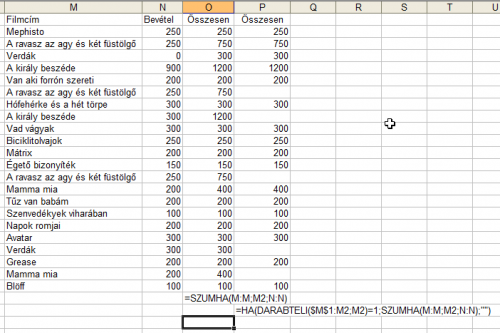
üdv.
-

Mutt
senior tag
válasz
 repvez
#15913
üzenetére
repvez
#15913
üzenetére
Szia,
Ezek a képletek fognak jól műkődni:
=OFSZET($L$3;HOL.VAN($D$3;$L$4:$L$12;0);HOL.VAN($C$3;$M$3:$Q$3;0))
Az eltolás (ofszet) úgy műkődik, hogy egy referencia céllától (esetedben a keresendő táblázat origójától L3-tól) adott SOR-t és OSZLOP-ot mozog. Tehát előbb le-fel és utána balra-jobbra lehet innen mozogni. A fenti két HOL.VAN kiszámolja, hogy mennyit kell le, majd jobbra menni.
Másik megoldás a VKERES-sel:
=VKERES($C$3;$M$3:$Q$12;HOL.VAN($D$3;$L$4:$L$12;0)+1;0)
Tehát itt előbb megnézzük, hogy melyik oszlopban (pl. alacsony) kell lemenni hány sort (mivel az első sor maga a fejléc ezért +1-el kell lejjebb mennünk.
.. vagy FKERES-sel
=FKERES($D$3;$L$3:$Q$12;HOL.VAN($C$3;$M$3:$Q$3;0)+1;0)
.. vagy INDEX-el
=INDEX($M$4:$Q$12;HOL.VAN($D$3;$L$4:$L$12;0);HOL.VAN($C$3;$M$3:$Q$3;0))
Itt a logika hasonló az ELTOLÁS-hoz, csak itt egy tömbből (ez az adatsorod fejléc nélkül, vagyis M4:Q12 tartomány) az adott SOR és OSZLOP elemét választjuk ki.
Végül egy elvetemült megoldás:
=INDIREKT("S"&HOL.VAN($D$3;L4:L12;0)+CELLA("sor";$L$3)&"O"&HOL.VAN($C$3;$M$3:$Q$3;0)+CELLA("oszlop";$L$3);0)
Ez R1C1 formátumban kiszámolja a metszeti cella kordinátáit és visszaadja az ott lévő értéket.
A sok megoldás közül javasolt az FKERES/VKERES vagy INDEX-es megoldás, mivel azokban nincs volatile függvény így kicsit gyorsabbak és kevesebb erőforrást használnak. Az ELTOLÁS, INDIREKT és CELLA függvényeket a munkalap minden egyes változásakor az Excel újraszámolja (kivétel ha ez az opció ki van kapcsolva).
üdv.
-

Mutt
senior tag
válasz
 repvez
#15902
üzenetére
repvez
#15902
üzenetére
Hello,
Pont az előbbi hozzászólásomban van egy ilyen megoldás, amely a metszéspontban (M4 és N4 cellában választható) lévő eredményt adja meg. 2 megoldás is van:
1. FKERES függvény használata,úgy hogy a visszatérési oszlop értékét számolod (én HOL.VAN-t használtam)
2. ELTOLÁS függvénynél pedig a sor- és oszlop-mozgásokat számolod ki.A minta fájl letölthető innen: http://www.filedropper.com/fuggvenytabla
Az első munkalapon van a példa és megoldása.
üdv.
-

Mutt
senior tag
Hali,
Ez esetben a következő makró tud neked segíteni:
Private Sub Worksheet_Change(ByVal Target As Range)
Dim vLastRow As Integer
Dim wSheet As Integer
If Target.Address = Range("Input").Address Then
'ha az utolsó lapon vagyunk akkor létrehozunk egyet
If ActiveSheet.Name = ThisWorkbook.Sheets(Sheets.Count).Name Then
wSheet = ActiveSheet.Index
Sheets.Add After:=Sheets(Sheets.Count)
Sheets(wSheet).Activate
End If
'megnézzük az utolsó munkalapon az utolsó használt sort
vLastRow = Application.WorksheetFunction.CountA(ThisWorkbook.Sheets(Sheets.Count).Range("A:A")) + 1
'az utolsó sor alá A és B oszlopba beszúrjuk a kezdő és végértéket
ThisWorkbook.Sheets(Sheets.Count).Range("A" & vLastRow) = [input]
ThisWorkbook.Sheets(Sheets.Count).Range("B" & vLastRow) = [output]
End If
End SubA kódot a munkafüzetbe kell tenned, ahol van az adatsorod. A bemeneti (változó) cellád nevezd el "input"-nak, az eredményt pedig "output"-nak. Ezek után ha a bemeneti cellád módosítod, akkor a kód az utolsó munkafüzeten (és annak is az A-oszlop utolsó sorában) elkezdi gyűjteni a bemeneti és kimeneti adatokat.
A fájlt feltettem ide: http://www.filedropper.com/fuggvenytabla
Az Adatmentés fülön van ami neked kell.Az első fülön egy másik megoldás van, amellyel egy már létező táblázatból tudod kikeresni az értékeket.
Ez most nálad ne biztos, hogy műkődne, de hátha ebből is tudsz vmit hasznosítani.üdv.
-

Mutt
senior tag
válasz
 Zenebohoc
#15886
üzenetére
Zenebohoc
#15886
üzenetére
Hello,
Megmagyarázhatatlan méretnövekedést okozhat az, hogy egy formázást az Excel nem csak a kijelölt adatokon, hanem egy egész oszlopon (annak is mind az 1millió során) vagy az egész sor 16ezer oszlopán végrehajtja mégha nincs is bennük érték.
Próbáld meg levenni a formázást az üres cellákról:
1. Kezdőlap fülön Szerkesztés csoportban az Irányított kijelölés opciót (gyorsabb ha F5-öt nyomsz majd Irányított opciót) indítod.
2. Üres cellák opciót kiválasztod, majd Ok.
3. Kezdőlapon Szerkesztés csoportban az Összes tőrlése opciót használod.
4. Menj el az utolsó használt sor alá, jelöld ki a sort. Majd Ctrl+Shift+le nyillal jelöld ki az összes maradék sort.
5. Itt is használd a 3-as pontban leírt összes tőrlését.
6. Menj el az utolsó oszlop után és Ctrl+Shift+jobbra nyillal jelöld ki a többi oszlopot.
7. Innen is törölj mindent.
8. Más névvel mentsd a fájlt.Üdv.
-

Mutt
senior tag
Hello,
Ha jól értem akkor kvázi egy függvény táblát akarsz csinálni, amely megad egy adott értékhez egy másikat.
Ha létezik egyértelmű képlet amely segítségével számolható az eredmény, akkor 3 megoldás is van:
1. Az egyik oszlopban felsorolod a bemeneti értékeket (10%,20% stb), majd mellette a képlettel elvégzed a transzformációt.
2. Használod az Excel Adattábla opcióját (Adatok fül Adateszközök csoportjában van).
3. UDF (user defined function) létrehozása VBA-ban és annak használata.Ha nincs zárt képlet a transzformációra, akkor marad a Célértékkeresés, amely viszont egyszerre csak egy bementi és kimeneti adattal boldogul, így nem fogsz tudni vele igazán haladni.
Ha többet megosztasz velünk, akkor lehet hogy konkrét megoldásokat is tudunk adni.
Üdv.
-

Mutt
senior tag
válasz
 poffsoft
#15888
üzenetére
poffsoft
#15888
üzenetére
Hello,
Ha csak ennél a fájlnál viselkedik, akkor ne engedd futtatni a makrókat a fájlban.
Ha safe módban indítod az Excelt akkor is így viselkedik? Nyomj Shift-et amikor indítod az Excelt vagy a /safe kapcsolóval indítsd parancssorból.
Ha ekkor minden rendben akkor az XLSTART mappában lévő fájlol vmelyike a bűnös, mozgasd el innen a fájlokat és így probáld ki az Excelt.Üdv.
-

Mutt
senior tag
válasz
 WildBoarTeam
#15878
üzenetére
WildBoarTeam
#15878
üzenetére
Hello,
Ahogy már mondták így látatlanban sokat nem tudunk mondani, de azért az Excel tud adni egy standard megoldást. Az Űrlapok adatbevitelben tudnak segíteni, régebben az Adatok menüben volt, de most már nincs kint az alapértelmezett eszköztáron így neked kell testreszabással kirakni.
Egyszerűen használható, tudsz vele egyből menteni és visszakeresni korábbi rekordokat.
Viszont adatellenőrzésre (érvényesítés/data validation) nem alkalmas.Békés és boldog karácsonyt!
üdv.
-

Mutt
senior tag
Szia,
Ezt függvénnyel nem tudod megoldani, makró kell hozzá.
A makrót a munkalap Change eseményére kell tenned, mivel ez fut le cella módosításkor.
Itt egy egyszerű példa:
Private Sub Worksheet_Change(ByVal Target As Range)
If Target.Row > 1 And Target.Column = 2 Then
Range(Target.Address).Offset(, 3) = Now()
End If
End SubAhol
- a Target.Row > 1 azt jelenti, hogy az első sort figyelmen kívül hagyjuk (általában itt van a fejléc)
- a Target.Column = 2 megmondja, hogy csak a második oszlopot figyeljük (ez nálad biztosan más)
- a Range(Target.Address).Offset(, 3) -al adjuk meg, hogy az éppen módosított cellától jobbra 3-al lesz majd ahova az időbélyeget (a most függvény aktuális értékét, nem a függvényt!) tesszük.üdv.
-

Mutt
senior tag
válasz
 petro3355
#15871
üzenetére
petro3355
#15871
üzenetére
Hello,
Alapból nem lehet ilyet beállítani, de van rá 2 megoldás:
1. Feltételes formázással (conditional formatting). A képlet egyszerű:
=MARADÉK(SOR();2)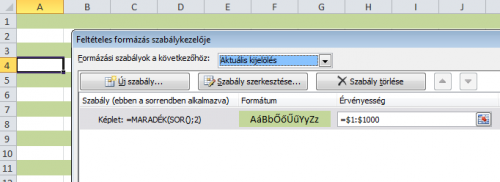
Ennek előnye, hogy könnyedén megváltoztathatod, hogy ne minden második, hanem pl. minden harmadik sor legyen eltérő.
2. A 2007 is ismeri a Táblázat funkciót, amely az összefüggő adatok kezelésében tud segíteni. A tábla stílusát lehet könyedén változtatni; van köztük váltakozó sort használó formátum. Ime egy Youtube video róla.
üdv.
-

Mutt
senior tag
válasz
 Kloden
#15866
üzenetére
Kloden
#15866
üzenetére
Hello,
Adatok érvényesítésével tudod megoldani, az Adatok csoportban van az Érvényesítés.
Itt egy video hozzá.A listának több módon lehet megadni az elemeit:
1. pontosvesszővel felsorolod a választható elemeket a forrásba
2. kijelölsz egy tartományt, amely tartalmazza az elemeket (pl =A1:A11)
üdv
Amit elfejtettem a második leírásnak a végén, hogy a D16-ban lévő függvényt húzd le addíg amennyi találatot megakarsz jeleníteni (én D26-ig tettem, vagyis az első 10 találatot fogja mutatni).
-

Mutt
senior tag
válasz
 Kloden
#15853
üzenetére
Kloden
#15853
üzenetére
Hello,
Már javasolták a HOL.VAN és INDEX opciókat, itt láthatod műkődés közben amit összeraktam (főleg HOL.VAN és ELTOLÁS-t használva).
A fájlban az Órarend munkalapon van amiben keresünk, A-oszlopban vannak a hetek, a B-ben pedig az időpontok, a C-G oszlopokban a napi (hétfő, kedd, sb.) tanórák.
Két megoldással is készültem:
Az első nagyon egyszerű, mivel az aktuális hetet megjeleníti és elrejti egy egyszerű feltételes formázással a ki nem választott tantárgyat. A képernyő mentésen ezt látod felül.Ide elég kevés függvény kell:
1. C1 cellában az aktuális hét sorszáma: =HÉT.SZÁMA(MA())
2. C2 cellában van egy függvény: =HOL.VAN(C1;Órarend!A:A;0) , ezt egyszerűen fehér alapon-fehér betűszínnel elrejtettem, de megmondja, hogy az adott hét az Órarend táblának hanyadik sorában kezdődik.
2. E2-ben van egy egyszerű adat érvényesítés (data validation).
3. C4-ben ez van: =ELTOLÁS(Órarend!C$1;$C$2+SOR()-3;0)A C4 függvényt másold C4:G12 tartományba, ezzel eléred hogy mindig az aktuális teljes hetet fogod itt látni.
A végső simítás már csak hogy elrejtsük feltételes formázással azon cellákat, amelyek nem egyenlőek E1-el.Én még itt kavartam egy kicsit, vagyis amikor nincs kiválasztva egy tantárgy, akkor mindent mutasson, így a függvényem: =ÉS($E$1<>C4;$E$1<>"")
Ha ez a függvény igaz, akkor a cella betűszíne a háttérszínre állítódik.Készen is van.
A második megoldás a képernyőn alul látható, amely szövegesen kiírja hogy melyik napon, melyik órában van a kiválasztott tantárgy. Ennek a megoldása már sokkal bonyolultabb, mivel az Excel számokban érzi jól magát és szövegekkel dolgozni sokkal nehezebb.
Kell egy segédszámolás, hogy tudjuk melyik nap/melyik óra érintett. Ezt a számolást én a H17:M26 tartományban végeztem.
1. H17-ben ez a függvény: =HOL.VAN(C1;Órarend!A:A;0)+1
2. I17:M17-ben számok 1-től 5-ig vannak (1 hétfőt jelenti, 2 keddet stb).
3. H18:M26-ban számok 8-tól 16-ig vannak az időpontok.
4. I18-ban egy összetett függvény van: =HA($E$1="";(I$17+$H18/100);HAHIBA(HOL.VAN($E$1;ELTOLÁS(Órarend!C1;$H$17;0);0)*(I$17+$H18/100);""))
Ezt 2 részből áll:
- a második része (a HAHIBA-tól kezdődő) ugyanazt csinálja, mint az első megoldásban, vagyis az aktuális hét egy adott időpontját kiírja és ha az megegyezik a kiválasztott tantárggyal (ami E1-ben van), akkor ad egy számot. Ez a szám a tantárgy poziciója (pl. 2,09; amely azt jelenti hogy a második napon 09 órakor van a tantárgy).
- az első része akkor ugrik be, amikor nincs kiválasztva E1-ben tantárgy.
5. Az I18-ban lévő függvényt másold át I18:M26 tartományra.A segédtábla kész, esetleg rejtsd el majd
Jöhet a kiíratás, hogy mikor vannak találatok.
D16-os cellába tettem egy hosszű függvényt: =HAHIBA(VÁLASZT(INT(KICSI($I$18:$M$26;SOR()-15));"Hétfő";"Kedd";"Szerda";"Csütörtök";"Péntek")&" - "&INT((KICSI($I$18:$M$26;SOR()-15)-INT(KICSI($I$18:$M$26;SOR()-15)))*100)&" óra";"")Ennek a magja a KICSI(tömb;k) függvény, amely a tömbből a k-adik elemet adja vissza.
Esetünkben a tömb a segédtábla, amelyben vagy üres mezők vagy poziciókat jelölő számok (pl. 4,12) vannak.
A függvény többi része ezt a számot alakítja át. Előbb veszi az egész részét és az annak megfelelő napot kiírja (pl. 4 - Csütörtök), majd az időponthoz veszi a maradék részét (0,12) megszorozza 100-al hogy egész legyen.Vége.
-

Mutt
senior tag
válasz
 klambi
#15790
üzenetére
klambi
#15790
üzenetére
A HÉT.NAPJA függvénynek van paramétere, hogy melyik nappal kezdődik a hét, alapból vasárnap, de átállíthatod hétfőre. A lényeg a 2 (vagy 11).
=HA(HÉT.NAPJA(A1;2)>5;"hétvége";"hétköznap")
-

Mutt
senior tag
válasz
 Vladek83
#15769
üzenetére
Vladek83
#15769
üzenetére
Az A1 cella tartalmaz érvényesítési listát (pl.: alma, körte), most ha elfogy valamelyik, akkor üres cellát kell, hogy adjon, viszont szeretném továbbra is a listából kiválasztani az adott gyümölcsöt
Remélem jól értettem, hogy mire van szükséged. Itt megnézheted, hogy mire jutottam.
A megoldás nem egyszerű, de itt vannak a lépések. Én Validation-ként neveztem el a lapot, amelyen ezeket kell csinálnod:
1. Az eredeti lista (pl. alma, körte stb. ABC sorrendben). Az elemek A2-es cellától indulva vannak felsorolva.
2. Az A1-es cella legyen üres.
3. Jelöld ki az A1:Axx cellákat (xx az utolsó sor ahol van még elemed) és ezt a tartományt nevezd el, én "original"-nak hívtam.
4. B1 cellába másold be ezt a képletet: =DARAB2(A:A)
vagyis megszámoljuk, hogy hány elemet vittél be az A-oszlopba, ezt még használni fogjuk később.
5. B2-be írd be ezt:
=HA(C2="";"";DARABTELI(ELTOLÁS($C$2;0;0;$B$1);"<="&C2))
ez a függvény majd abban segít hogy az érvényesítésnél ABC sorrendbe tesszük a megmaradt elemeket
6. B2-beli függvényt húzd le (másold) legalább annyi sorig ahány elemed van.
7. C2-be menjen ez: =HA(HIBÁS(HOL.VAN(A2;[B]Data!A:A[/B];0));A2;"")
ez megkeresi hogy a Data fülön (a képletben ezt javítsd a saját névre) ahol kiválasztod a termékeket, már megtalálható-e valamelyik eleme
8. C2-beli függvényt húzd le (másold) legalább annyi sorig ahány elemed van.
9. D2-be kell ez:
=HAHIBA(FKERES(KICSI(ELTOLÁS($B$2;0;0;$B$1);SOR()-1);ELTOLÁS($B$2;0;0;$B$1;2);2;0);"")
ez a képlet ABC sorba rendezi azokat az elemeket, amelyeket még nem használtál a Data fülön
10. D2-beli függvényt húzd le (másold) legalább annyi sorig ahány elemed van.
11. E1-be tedd ezt: =DARABTELI(D:D;">""")
egyszerűen megnézzük hogy hány elemet kell majd az érvényesítésnél használniMár csak 1 képlet maradt! Amit a Képletek -> Névkezelőben kell megadnod. A neve legyen mondjuk "valasztas".
12. A hivatkozásba pedig menjen ez:
=HA(Validation!$E$1=0;original;ELTOLÁS(Validation!$D$2;0;0;Validation!$E$1))
Ez kiválasztja a maradék elemeket, vagy ha már mindent elhasználtál akkor az eredeti listát.Kész is vagy, már csak a Data fülön kell az érvényesítést használnod. Válaszd a lista opciót és forrásnak ezt írd be: =valasztas
Vége.
Ps.
Ahogy látod többször használom a dinamikus tartományokat (ELTOLÁS függvény kombinálva a DARAB függ-nel), amelyek főleg érvényesítésnél tudnak jók lenni.
Ezen az oldalon nagyon profin leírják, hogy még miként lehet érvényesítésnél dinamikus tartományokat használni. -

Mutt
senior tag
válasz
 poffsoft
#15773
üzenetére
poffsoft
#15773
üzenetére
Valószínű hogy ha megoldod az elállítódott billentyűparancsokat, akkor ez is meg fog oldódni.
Alternatív megoldás lehet, hogy a gyorsparancsok eszköztárra tedd ki a Fájl lap -> Kilépés parancsát és használd ezt a teljes bezáráshoz.
Egy másik megoldás lehet a Fájl -> Beállítások -> Speciális -> Megjelenítés részben "Az összes ablak megjelenítése a tálcán" opció kikapcsolása.
-

Mutt
senior tag
válasz
 poffsoft
#15771
üzenetére
poffsoft
#15771
üzenetére
Hello,
valami elállítódott az excelemben...
Próbáld meg az alábbiakat:
1. Indítsd el safe módban az Excelt (Start menü -> Futtatás -> excel /safe vagy Shift-et nyomva indítsd).
Ha ekkor nem csinálja, akkor vmilyen beépülő okozza.
2. Nézd meg hogy nincs-e esetleg makró, ami ezekhez a kombinációkhoz rendelve (Fejlesztőeszközök -> Makrók -> Egyebek)
3. Ha van Skype-od akkor Eszközök -> Beállítások -> Gyorsbillentyűket kapcsold ki, vagy nevezd át.üdv.
-

Mutt
senior tag
válasz
 pero19910606
#15692
üzenetére
pero19910606
#15692
üzenetére
Hello.
Szerintem álltsd át Windows-ban a területi beállításokban a szám és időformátumokat magyarra (Control Panel -> Regional settings).
Ha nem akarod. hogy a Windows-ban minden magyar területi beállátassal menjen, akkor pedig Excel 2010-ben a File -> Options -> Advanced részben módosítsd a "Use system separator" beállításokat.
Végső megoldásként a számformátumot is módósthatpd pl. erre #\ ###\ ###\ ##0 (1234567890-ből 1 234 567 890 lesz, a tizedesjegyekkel nem jó).
üdv
-

Mutt
senior tag
válasz
 terencehill
#15685
üzenetére
terencehill
#15685
üzenetére
Hello,
Ez tényleg érdekes. Röviden a SZÓRÁS (angol változatban a STDEV) függvény helyett használd a SZÓRÁSP (STDEVP) függvényt.
A szórás függvény a súgó szerint egy statisztikai sokaság mintájából kiszámítja annak szórását.
Miközben a szórásp függvény a teljes sokaság szórását számolja.Minél több értéked van a két függvény eredménye annál közelebb lesz egymáshoz.
üdv
-

Mutt
senior tag
válasz
 m.zmrzlina
#15663
üzenetére
m.zmrzlina
#15663
üzenetére
Range(oszlop1&":"&oszlop2).Columns.count-1
Új hozzászólás Aktív témák
Hirdetés
- Kutya topik
- Milyen asztali (teljes vagy fél-) gépet vegyek?
- Dell notebook topic
- Direct One (műholdas és online TV)
- Háztartási gépek
- A Micron újszerű módszerrel javítja QLC-s SSD-jének sebességét
- Windows 11
- Bestbuy játékok
- Xbox tulajok OFF topicja
- sziku69: Fűzzük össze a szavakat :)
- További aktív témák...
- Eladó Steam kulcsok kedvező áron!
- ROBUX ÁRON ALUL - VÁSÁROLJ ROBLOX ROBUXOT MÉG MA, ELKÉPESZTŐ KEDVEZMÉNNYEL (Bármilyen platformra)
- Számlás!Steam,EA,Epic és egyébb játékok Pc-re vagy XBox!
- Játékkulcsok olcsón: Steam, Uplay, GoG, Origin, Xbox, PS stb.
- Eredeti Microsoft termékek - MEGA Akciók! Windows, Office Pro Plus, Project Pro, Visio Pro stb.
- Bomba ár! HP EliteBook 8470P - i5-3GEN I 4GB I 320GB I DVD I 14" HD I W10 I Garancia!
- Bomba ár! HP Elitebook 8570W - i7-QM I 16GB I 750GB I 15,6" HD+/FHD I Nvidia I W10 I Garancia
- Csere-Beszámítás! Xbox One X 1TB Játékkonzol Olvass! Model 1787
- ÁRCSÖKKENTÉS Dell Latitude E6320 notebook eladó
- AKCIÓ! Gigabyte B450M R7 2700X 16GB DDR4 512GB SSD RX VEGA64 8GB CM 690 III FSP 600W
Állásajánlatok
Cég: Promenade Publishing House Kft.
Város: Budapest
Cég: CAMERA-PRO Hungary Kft
Város: Budapest




















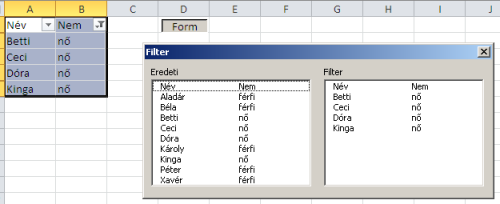













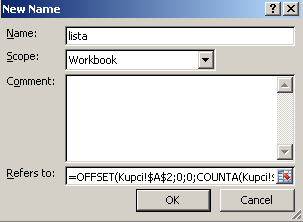
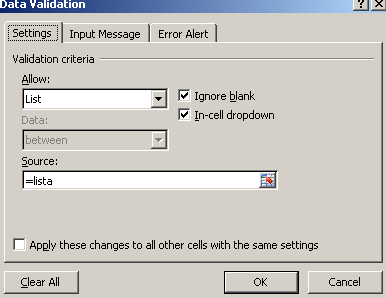

















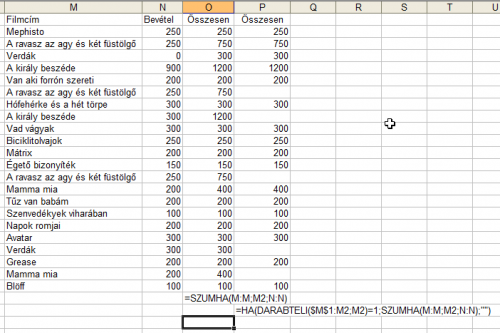







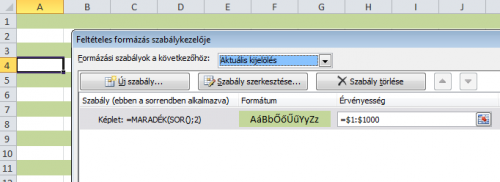



 Fferi50
Fferi50

